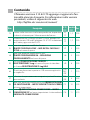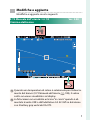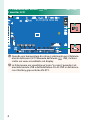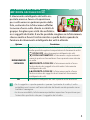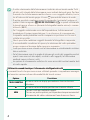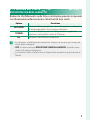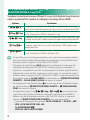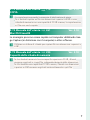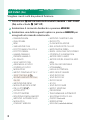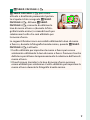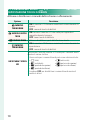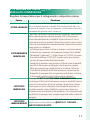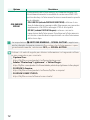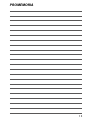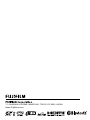Le nuove funzioni
Versione 3.10
Le funzioni aggiunte o cambiate a seconda degli aggiornamenti del
rmware potrebbero non corrispondere più alle descrizioni nella do-
cumentazione in dotazione con questo prodotto. Visitare il nostro sito
web per informazioni sulla disponibilità di aggiornamenti per diversi
prodotti:
http://www.fujifilm.com/support/digital_cameras/software/fw_table.html
BL00005076-A00
IT

Contenido
Il rmware versione 3.10 di X-T3 aggiunge o aggiorna le fun-
zionalità elencate di seguito. Per informazioni sulle versioni
precedenti, visitare il seguente sito web.
http://fujifilm-dsc.com/en-int/manual/
Núm.
Descripción
X-T3
P
Consulte
P
Ver.
1
1
Il valore scelto viene ora visualizzato quando una temperatura
di colore è selezionata per il bilanciamento del bianco.
10,
12
1, 2 2.00
2
2
La fotocamera ora visualizza un’icona “in carica” quando è ali-
mentata tramite USB o dall’adattatore CA AC-9VS in dotazione
con il battery grip verticale VG-XT3.
10,
12
1, 2 2.00
3
3
Sono state apportate modifi che alla voce
G IMPOSTAZIONE AF/MF> IMP. RICON. FACCIALE/
OCCHI nel menu di ripresa.
121 3 3.00
4
4
Sono state apportate modifi che alla voce
A IMPOSTAZIONE RIPRESA> RIDUZIONE
SFARFALLAMENTO nel menu di ripresa.
136 5 3.00
5
5
Alla voce B IMPOSTAZIONE FILMATO>
REGISTRAZIONE F-Log nel menu di ripresa è stato dato
ora il nome REGISTRAZIONE F-Log/HLG.
149 6 2.00
6
6
I fi lmati con dimensioni superiori a 4GB sono ora registrati in
un singolo file.
176,
261,
295
7 2.10
7
7
Le funzioni che possono essere assegnate ai pulsanti funzione
sono cambiate.
204,
228
8 3.00
8
8
Sono state apportate modifi che alla voce D IMPOSTAZIONI
PULSANTI/GHIERE> IMPOSTAZIONE TOUCH SCREEN
nel menu impostazioni.
211 10 3.00
9
9
La voce D IMPOSTAZIONE CONNESSIONE> MODO
CONNESSIONE PC nel menu impostazioni è stata cambiata
a MODALITÀ CONNESSIONE.
218 11 3.10

1
Modi che e aggiunte
Modi che e aggiunte sono le seguenti.
X-T3 Manuale dell’utente:
P
10 Ver. 2.00
Il mirino elettronico
ALL-Intra
J
Quando una temperatura di colore è selezionata per il bilancia-
mento del bianco (X‐T3 Manuale dell’utente
P
108), il valore
scelto ora viene visualizzato sul display.
0
La fotocamera ora visualizza un’icona “in carica” quando è ali-
mentata tramite USB o dall’adattatore CA AC‐9VS in dotazione
con il battery grip verticale VG‐XT3.

2
X-T3 Manuale dell’utente:
P
12 Ver. 2.00
Il monitor LCD
12800
ᵎᵏᵍᵎᵏᵍᵐᵎᵏᵖᴾᵏᵎᵘᵎᵎᴾᵟᵫ
T
Quando una temperatura di colore è selezionata per il bilancia-
mento del bianco (X‐T3 Manuale dell’utente
P
108), il valore
scelto ora viene visualizzato sul display.
z
La fotocamera ora visualizza un’icona “in carica” quando è ali-
mentata tramite USB o dall’adattatore CA AC‐9VS in dotazione
con il battery grip verticale VG‐XT3.

3
X-T3 Manuale dell’utente:
P
121 Ver. 3.00
IMP. RICON. FACCIALE/OCCHI
Il rilevamento intelligente del volto im-
posta la messa a fuoco e l’esposizione
per i volti umani in qualsiasi punto della
foto, evitando che la fotocamera e ettui
la messa a fuoco sullo sfondo in ritratti di
gruppo. Scegliere per scatti che enfatizza-
no i soggetti di ritratto. È anche possibile scegliere se la fotocamera
rileva e mette a fuoco l’occhio sinistro o quello destro quando la
funzione di rilevamento intelligente dei volti è attivata.
Opzione
Opzione
Descrizione
Descrizione
RICONOSCIMENTO
RICONOSCIMENTO
FACCIALE ON
FACCIALE ON
Regolare le impostazioni per il rilevamento intelligente dei volti.
È inoltre possibile regolare le impostazioni di rilevamento occhi.
•
g OCCHI OFF: solo rilevamento intelligente dei volti.
•
u OCCHI AUTOMATICO: la fotocamera sceglie automati-
camente quale occhio mettere a fuoco quando viene rilevato
un volto.
•
w PRIORITÀ OCCHI DX: la fotocamera mette a fuoco
l’occhio destro dei soggetti rilevati tramite il rilevamento
intelligente dei volti.
•
v PRIORITÀ OCCHI SX: la fotocamera mette a fuoco
l’occhio sinistro dei soggetti rilevati tramite il rilevamento
intelligente dei volti.
OFF
OFF Rilevamento intelligente dei volti e priorità occhi disattivati.
O
•
Se il soggetto si sposta quando si preme il pulsante di scatto, il volto
potrebbe non trovarsi nell’area indicata dal bordo verde quando viene
scattata l’immagine.
•
In alcune modalità, la fotocamera potrebbe impostare l’esposizione per
l’intera foto piuttosto che per il soggetto del ritratto.

4
N
•
Il volto selezionato dalla fotocamera è indicato da un bordo verde. Tutti
gli altri volti rilevati dalla fotocamera sono indicati da bordi grigi. Per fare
in modo che la fotocamera metta a fuoco su un soggetto diverso, tocca-
rlo all’interno del bordo grigio. L’icona g passerà dal bianco al verde.
•
È anche possibile cambiare soggetti premendo il pulsante funzione al
quale è stato assegnato n SELEZ. FACCIALE op e quindi utilizzando
la leva di messa a fuoco o (durante la fotogra a tramite mirino) i coman-
di touch (P 9).
•
Se il soggetto selezionato esce dall’inquadratura, la fotocamera at-
tenderà per il tempo impostato per il suo ritorno e, di conseguenza,
il riquadro verde potrebbe a volte comparire in posizioni in cui non è
visibile alcun volto.
•
Non è possibile cambiare soggetti durante la fotogra a in sequenza.
•
A seconda delle condizioni di ripresa, la selezione del volto potrebbe
essere sospesa al termine della ripresa in sequenza.
•
I volti possono essere rilevati con la fotocamera in orientamento orizzon-
tale o verticale.
•
Se la fotocamera non è in grado di rilevare gli occhi del soggetto poiché
questi sono nascosti da capelli, occhiali o altri oggetti, la fotocamera
metterà invece a fuoco i volti.
•
Le opzioni di rilevamento volto/occhi sono accessibili anche tramite tasti
di scelta rapida.
Utilizzo dei comandi touch per il rilevamento intelligente dei volti
I comandi touch che possono essere utilizzati quando si inquadrano immagini
nel monitor variano in base alla modalità del touch screen.
Opzione
Opzione
Descrizione
Descrizione
TOUCH SHOOTING
TOUCH SHOOTING
Toccare un volto sul display per mettere a fuoco e rilasciare
l’otturatore.
AF
AF Toccare un volto nel display per bloccare la messa a fuoco.
AREA
AREA
•
Toccare i volti per cambiare soggetti.
•
Toccare un punto qualsiasi per sospendere temporaneamente il
rilevamento del volto e selezionare l’area di messa a fuoco.

5
X-T3 Manuale dell’utente:
P
136 Ver. 3.00
RIDUZIONE SFARFALLAMENTO
Ridurre lo sfarfallamento nelle foto e nel display quando si riprende
con illuminazione uorescente e altre fonti di luce simili.
Opzione
Opzione
Descrizione
Descrizione
TUTTI FOTOG.
TUTTI FOTOG.
Riduzione fl ickering applicata a tutti i fotogrammi. La frequenza
di fotogrammi dello scatto continuo diminuirà.
1°FOTOGR.
1°FOTOGR.
Si misura il fl ickering solo sul 1°fotogramma e si applica la
riduzione a tutti quelli a rischio di fl ickering.
OFF
OFF Riduzione sfarfallamento disabilitata.
O
•
La riduzione sfarfallamento aumenta il tempo necessario per la registra-
zione delle immagini.
•
OFF è selezionato per RIDUZIONE SFARFALLAMENTO quando viene
usato l’otturatore elettronico.
•
La riduzione dello sfarfallio non è disponibile durante la registrazione di
lmati.

6
X-T3 Manuale dell’utente:
P
149 Ver. 2.00
REGISTRAZIONE F-Log/HLG
Scegliere la destinazione per i lmati F‐Log e HLG (Hybrid Log-Gamma)
ripresi mentre la fotocamera è collegata a un dispositivo HDMI.
Opzione
Opzione
Descrizione
Descrizione
b P Y P
La sequenza viene elaborata utilizzando simulazione fi lm e viene sia
salvata sulla scheda di memoria sia messa in uscita al dispositivo HDMI.
b F-Log Y F-Log
La sequenza viene registrata sulla scheda di memoria e messa in
uscita al dispositivo HDMI in formato F-Log.
b P Y F-Log
La sequenza viene messa in uscita al dispositivo HDMI in formato F-Log
ma viene salvata nella scheda di memoria applicando simulazione fi lm.
b F-Log Y P
La sequenza viene registrata sulla scheda di memoria in formato
F-Log ma viene messa in uscita al dispositivo HDMI applicando
simulazione fi lm.
b HLG Y HLG
La sequenza viene registrata sulla scheda di memoria e messa in
uscita al dispositivo HDMI in formato HLG.
N
•
F-Log o re una curva di gamma dolce con un’estensione ampia adatta
per una ulteriore elaborazione dopo la produzione. La sensibilità viene
limitata a valori compresi tra ISO 640 e ISO 12800.
•
Il formato di registrazione HLG (Hybrid Log-Gamma) è conforme allo
standard internazionale ITU-R BT2100. Quando viene visualizzata su
dispositivi compatibili con HLG, la sequenza HLG ad alta qualità cattura
fedelmente scene ad alto contrasto e colori vivaci. La sensibilità viene li-
mitata a valori compresi tra ISO 1000 e ISO 12800. La registrazione HLG è
disponibile quando H.265 (HEVC) è selezionato per B IMPOSTAZIONE
FILMATO> H.265 (HEVC)/H.264 nel menu di ripresa.
•
La sequenza di simulazione lm (P) viene registrata utilizzando l’opzio-
ne selezionata per B IMPOSTAZIONE FILMATO> F SIMULAZIONE
FILM nel menu di ripresa.
•
La sequenza ripresa con b P Y F-Log o b F-Log Y P non può essere
registrata sulla scheda di memoria ed emessa al dispositivo HDMI a
dimensioni del fotogramma diverse (4K, Full HD). Inoltre, le seguenti
opzioni di B IMPOSTAZIONE FILMATO non sono disponibili:
-
Opzioni di frequenza fotogrammi MOD. FILMATO di 59.94P e 50P
-
REG. ALTA VELOCITÀ FULL HD
-
N. INTERFRAME V
-
DISPLAY INFO USCITA HDMI

7
X-T3 Manuale dell’utente:
P
176 Ver. 2.10
COPIA
O
•
La copia termina quando la memoria di destinazione è piena.
•
Se si tenta di copiare un le con dimensioni superiori a 4GB su una
scheda di memoria con una capacità di 32GB o meno, la copia termina
e il le non verrà copiato.
X-T3 Manuale dell’utente:
P
261 Ver. 2.10
Mac OS X/macOS
Le immagini possono essere copiate sul computer utilizzando Ima-
ge Capture (in dotazione con il computer) o altro software.
O
Utilizzare un lettore di schede per copiare le con dimensioni superiori a
4 GB.
X-T3 Manuale dell’utente:
P
295 Ver. 2.10
Capacità della scheda di memoria
O
Se la scheda di memoria ha una capacità superiore a 32GB, i lmati
vengono registrati in singoli le, indipendentemente dalle dimensioni.
Se la scheda ha una capacità di 32GB o meno, i lmati con dimensioni
superiori a 4GB verranno registrati ininterrottamente su più le.

8
X-T3 Manuale dell’utente:
P
204, 228 Ver. 3.00
IMP. FUNZ. (Fn)
Scegliere i ruoli svolti dai pulsanti funzione.
1
Selezionare D IMPOSTAZIONI PULSANTI/GHIERE> IMP. FUNZ.
(Fn) nella scheda D (SET UP).
2
Evidenziare il comando desiderato e premere MENU/OK.
3
Evidenziare una delle seguenti opzioni e premere MENU/OK per
assegnarla al comando selezionato.
•
DIMENSIONI IMM.
•
QUALITÀ IMM.
•
RAW
•
SIMULAZIONE FILM
•
EFFETTO GRANA PELLICOLA
•
EFFETTO CROMIA
•
GAMMA DINAMICA
•
PRIORITÀ GAMMA D
•
BIL. BIANCO
•
SELEZ. IMPOST. PERS.
•
AREA MESSA A FUOCO
•
CONTROLLO FUOCO
•
MODALITA’ AF
•
IMPOST. PERSONALIZZ. AF-C
•
SELEZ. FACCIALE op
•
RICONOSCIMENTO FACCIALE
ON/OFF
•
IMPOSTAZIONE DRIVE
•
MODALITÀ RICERCA SPORT
•
PRE-SCATTO sJ
•
AUTOSCATTO
•
TIPO OTTURATORE
•
RIDUZIONE SFARFALLAMENTO
•
IMPOSTAZ. AUTOMATICA ISO
•
MODALITA’ IS
•
COMUNIC. WIRELESS
•
IMPOSTAZ. FUNZIONE FLASH
•
BLOCCO TTL
•
FLASH MODELLAZIONE
•
REG. ALTA VELOCITÀ FULL HD
•
IMPOSTAZIONE ZEBRA
•
REGOL. LIVELLO MIC INT./ESTERNO
•
CONTROLLO SILENZIAM FILM
•
ANTEPR. PROF. CAMPO
•
ANTEPR. ESP./BIL. BIANCO IN MOD.
MAN.
•
VISTA DAL VIVO NATURALE
•
ISTOGRAMMA
•
LIVELLA ELETTRONICA
•
MOD. INDICAT. GRANDI
•
SOLO BLOCCO AE
•
SOLO BLOCCO AF
•
BLOCCO AE/AF
•
AF-ON
•
SOLO BLOCCO AWB
•
IMPOST. APERTURA
•
PRESTAZIONE
•
TRASF IMMAGINE AUTOMATICO
•
SELEZIONA DESTIN. DI ASS.
•
ON/OFF Bluetooth
•
RIPRODUZIONE
•
NESSUNA (controllo disabilitato)

9
n SELEZ. FACCIALE op
n SELEZ. FACCIALE op può essere
attivato o disattivato premendo il pulsan-
te al quale è stato assegnato n SELEZ.
FACCIALE op. Attivare n SELEZ.
FACCIALE op consente di utilizzare la
leva di messa a fuoco o (durante la foto-
gra a tramite mirino) i comandi touch per
selezionare il volto che sarà utilizzato per
la messa a fuoco.
SELEZIONE FACCIALE ON
Le seguenti funzioni sono accessibili utilizzando la leva di messa
a fuoco o, durante la fotogra a tramite mirino, quando n SELEZ.
FACCIALE op è attivato:
•
Il volto utilizzato per impostare la messa a fuoco può essere
selezionato utilizzando la leva di messa a fuoco. Premere il centro
della leva per attivare temporaneamente la selezione dell’area di
messa a fuoco.
•
Il touch screen (monitor) o la leva di messa a fuoco possono
essere utilizzati per selezionare il volto utilizzato per impostare la
messa a fuoco durante la fotogra a tramite mirino.

10
X-T3 Manuale dell’utente:
P
211 Ver. 3.00
IMPOSTAZIONE TOUCH SCREEEN
Attivare o disattivare i comandi dello schermo a s oramento.
Opzione
Opzione
Descrizione
Descrizione
x IMPOSTAZ.
TOUCHSCREEN
•
ON: il monitor LCD funziona come touch screen durante la
ripresa.
•
OFF: comandi touch disabilitati.
x IMPOSTAZ. DOPPIO
TOCCO
•
ON: toccare il monitor LCD due volte per ingrandire il
soggetto durante la ripresa.
•
OFF: zoom touch disabilitato.
c FUNZIONE TOUCH
Abilitare o disabilitare i gesti della funzione touch.
a IMPOSTAZ.
TOUCHSCREEN
•
ON: il monitor LCD funziona come touch screen durante la
riproduzione.
•
OFF: comandi touch disabilitati.
IMPOST AREA T SCREEN
EVF
Selezionare l’area del monitor LCD usata per i comandi touch
mentre il mirino è attivo.
•
L’area usata per i comandi touch può essere selezionata da:
⁃ 6 (tutte)
⁃ 0 (metà destra)
⁃ 2 (quarto destro superiore)
⁃ 4 (quarto destro inferiore)
⁃ 1 (metà sinistra)
⁃ 3 (quarto sinistro superiore)
⁃ 5 (quarto sinistro inferiore)
•
Scegliere OFF per disabilitare i comandi touch mentre il
mirino è attivo.

11
X-T3 Manuale dell’utente:
P
218 Ver. 3.10
MODALITÀ CONNESSIONE
Regolare le impostazioni per il collegamento a dispositivi esterni.
Opzione
Opzione
Descrizione
Descrizione
LETTORE SCHEDA USB
La connessione della fotocamera a un computer tramite USB
attiva automaticamente la modalità di trasferimento dati, con-
sentendo di copiare i dati sul computer. La fotocamera funziona
normalmente quando non è connessa.
SCATTO AUTOMATICO
CONNESSO USB
È possibile controllare la fotocamera da computer, stabilizzatori,
droni o altri dispositivi collegati tramite USB. La fotocamera
entra automaticamente in modalità “ripresa connessa” (ossia,
comando a distanza) quando il dispositivo esterno viene acceso
e torna al funzionamento normale quando il dispositivo esterno
viene spento o scollegato.
•
Le foto possono essere scattate in remoto e scaricate automa-
ticamente nei computer che eseguono Capture One, Adobe®
Photoshop® Lightroom® + Tether Plugin o FUJIFILM X Acquire.
È possibile utilizzare FUJIFILM X Acquire anche per salvare e
caricare le impostazioni della fotocamera.
•
Fotografi a in remoto e registrazione di fi lmati sono disponibili
quando la fotocamera è collegata a un dispositivo compa-
tibile, per esempio uno stabilizzatore o un drone. Utilizzare
il selettore di modalità della fotocamera per commutare tra
fotografi a di immagini fi sse e registrazione di fi lmati. Le funzio-
ni disponibili variano in base al dispositivo collegato.
SCATTO FISSO
CONNESSO USB
Come per SCATTO AUTOMATICO CONNESSO USB,
eccetto per il fatto che la fotocamera rimane in modalità “ripresa
connessa” (comando a distanza) quando il dispositivo esterno
viene spento o non è collegato, consentendo di riprendere il
controllo quando viene ristabilita la connessione dopo una
disconnessione accidentale o altri problemi. Con le impostazioni
predefi nite, le immagini non vengono registrate nella scheda di
memoria.
SCATTO FISSO
CONNESSO WIRELESS
Scegliere questa opzione per la fotografi a wireless in remoto.
Selezionare una rete utilizzando D IMPOST. CONNESS>
IMPOSTAZIONI DI RETE.

12
Opzione
Opzione
Descrizione
Descrizione
CON. RAW USB/
RIP. BAC.
Il collegamento della fotocamera a un computer tramite USB
attiva automaticamente la modalità di conversione RAW USB/
ripristino backup. La fotocamera funziona normalmente quando
non è collegata.
•
CON. RAW USB (richiede FUJIFILM X RAW STUDIO): utilizzare il mo-
tore di elaborazione immagini della fotocamera per convertire
rapidamente i fi le RAW a immagini JPEG di alta qualità.
•
RIP. BAC. (richiede FUJIFILM X Acquire): salvare e caricare le
impostazioni della fotocamera. Riconfi gurare la fotocamera in
un istante o condividere le impostazioni con altre fotocamere
dello stesso tipo.
O
Le impostazioni D GESTIONE ENERGIA> SPEGN. AUTOM si applicano
anche durante la ripresa connessa. Per evitare che la fotocamera si spen-
ga automaticamente, selezionare OFF per SPEGN. AUTOM.
N
Visitare i siti web di seguito per ulteriori informazioni sul seguente softwa-
re per computer o per scaricarlo:
•
Capture One:
https://fujifilm-x.com/products/software/capture-one/
•
Adobe® Photoshop® Lightroom® + Tether Plugin:
https://fujifilm-x.com/products/software/adobe-photoshop-lightroom-tether-plugin/
•
FUJIFILM X Acquire:
https://fujifilm-x.com/products/software/fujifilm-x-acquire/
•
FUJIFILM X RAW STUDIO:
https://fujifilm-x.com/software/x-raw-studio/

13
PROMEMORIA

7-3, AKASAKA 9-CHOME, MINATO-KU, TOKYO 107-0052, JAPAN
https://fujifilm-x.com
-
 1
1
-
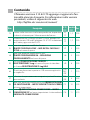 2
2
-
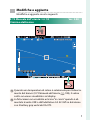 3
3
-
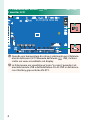 4
4
-
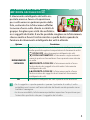 5
5
-
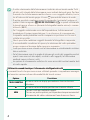 6
6
-
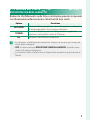 7
7
-
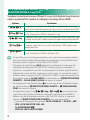 8
8
-
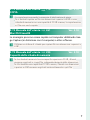 9
9
-
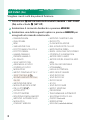 10
10
-
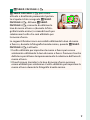 11
11
-
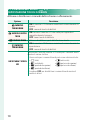 12
12
-
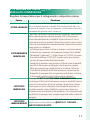 13
13
-
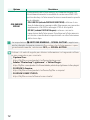 14
14
-
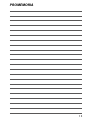 15
15
-
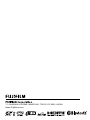 16
16
Documenti correlati
-
Fujifilm X-T4 Manuale del proprietario
-
Fujifilm X-T4 Manuale del proprietario
-
Fujifilm GFX100S Manuale utente
-
Fujifilm GFX100 Manuale del proprietario
-
Fujifilm GFX100 Manuale del proprietario
-
Fujifilm X-T3 Manuale del proprietario
-
Fujifilm X100V Manuale del proprietario
-
Fujifilm X-H1 Manuale del proprietario
-
Fujifilm X-Pro3 Manuale del proprietario
-
Fujifilm X-T30 Manuale del proprietario